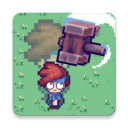如何调整羽化效果-调整羽化效果的方法

调整羽化效果可以通过多种方法和工具来实现,具体取决于你使用的软件(如Photoshop)以及你的具体需求。以下是几种常见的方法:
### 方法一:使用选区工具
1. **选择选区工具**:
- 使用矩形选框工具(快捷键M)、椭圆选框工具(快捷键M)或套索工具(快捷键L)。
2. **设置羽化值**:
- 在选项栏中,你会看到一个“羽化”数值框。输入你想要的羽化值(通常以像素为单位)。
3. **创建选区**:
- 绘制选区后,松开鼠标,选区边缘将会根据你设置的羽化值进行模糊处理。
4. **填充选区**:
- 填充选区以查看羽化效果。
### 方法二:调整现有选区的羽化效果
1. **选择现有的选区**:
- 如果你已经有一个没有羽化的选区,可以右键单击选区并选择“羽化”。
2. **设置羽化值**:
- 在弹出的对话框中,输入你想要的羽化值。
3. **填充选区**:
- 填充选区以查看羽化效果。
### 方法三:使用菜单选项
1. **打开菜单选项**:
- 在Photoshop顶部菜单栏中,点击“选择” > “修改” > “羽化”。
2. **设置羽化值**:
- 在弹出的对话框中,输入你想要的羽化值。
3. **应用羽化效果**:
- 应用羽化效果后,你可以填充选区以查看效果。

### 方法四:使用快捷键
1. **使用快捷键**:
- 在默认的Photoshop快捷键状态下,按下 `Shift + F6` 打开羽化对话框。
2. **设置羽化值**:
- 输入你想要的羽化值并确认。
### 方法五:调整边缘
1. **选择选区工具**:
- 使用矩形选框工具、椭圆选框工具或套索工具。
2. **调整边缘**:
- 按 `Ctrl + Alt + R` 或者点击选项栏上的“调整边缘”,在弹出的对话框中调整羽化数值。
### 方法六:使用通道和蒙版
1. **创建Alpha通道**:
- 在通道面板中,创建一个新的Alpha通道,并绘制你想要的选区。
2. **转换为选区**:
- 点击“创建选择”按钮,将通道转换为选区。
3. **应用羽化效果**:
- 返回到RGB通道,并应用羽化效果,然后将效果复制粘贴到图层中。
### 总结
通过以上方法,你可以根据具体需求调整羽化效果。羽化值的大小会影响边缘的模糊程度,较小的羽化值适用于局部的边缘模糊,而较大的羽化值则适用于较大区域的模糊。根据你的具体需求和效果,选择最适合的方法进行调整。
大米软件园版权声明:以上内容均为本站原创,未经允许不得转载!